Distribuzione di massa
Con ISL Online, puoi distribuire l'accesso remoto non presidiato (ISL AlwaysOn) all'intera rete di dispositivi, sia per consentire ai dipendenti di accedere ai computer dell'ufficio da casa sia per consentire agli amministratori di sistema di eseguire la manutenzione in tutti i computer della rete.
Con questa guida imparerai come creare un programma di installazione invisibile all'utente od un pacchetto di installazione MSI, distribuire le impostazioni selezionate e distribuire un aggiornamento software in più computer.
Collegamento di distribuzione personalizzato
La procedura guidata del link di distribuzione personalizzato di ISL Online semplifica l'impostazione dell'accesso non presidiato, consentendo di creare link di distribuzione personalizzati o file eseguibili di ISL AlwaysOn con impostazioni predefinite, come il nome del computer, la password di accesso e il metodo di installazione. È anche possibile optare per un'installazione silenziosa e abilitare gli aggiornamenti automatici se ISL AlwaysOn è già installato sul computer remoto. Una volta configurato, è sufficiente copiare l'URL di distribuzione o scaricare l'eseguibile per distribuirlo ai computer di destinazione. L'agente di accesso non presidiato (ISL AlwaysOn) si installerà secondo le impostazioni predefinite, semplificando il processo sia che si gestiscano pochi dispositivi che un intero parco macchine.
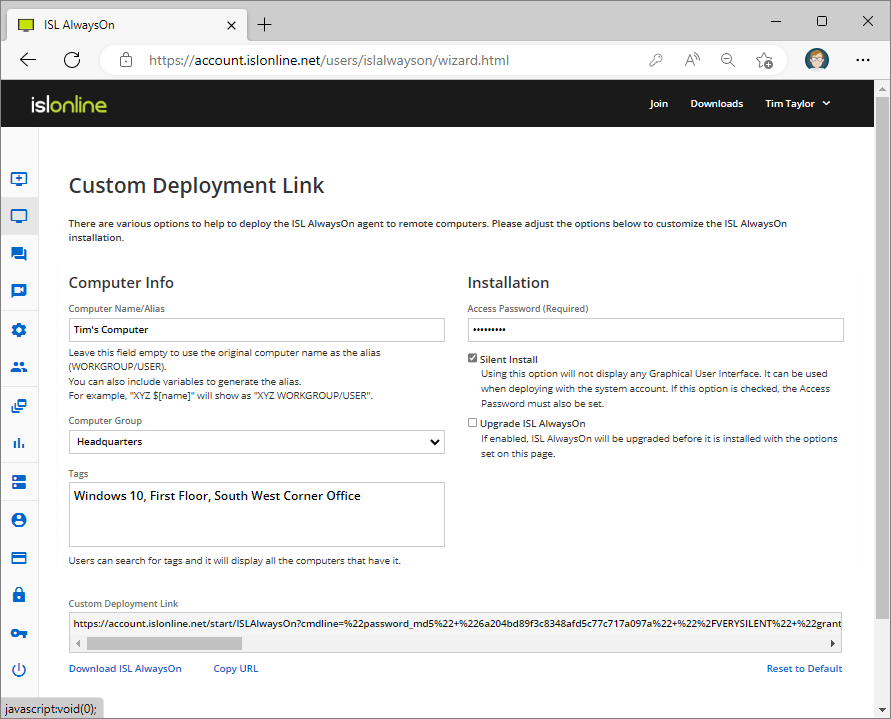
Crea un pacchetto di installazione MSI
Alcuni strumenti di distribuzione, come la distribuzione con GPO, richiedono per distribuire l'applicazione desiderata in computer remoti l'uso di pacchetti MSI. Le nostre istruzioni ti diranno come inglobare il file EXE generato in un pacchetto MSI.
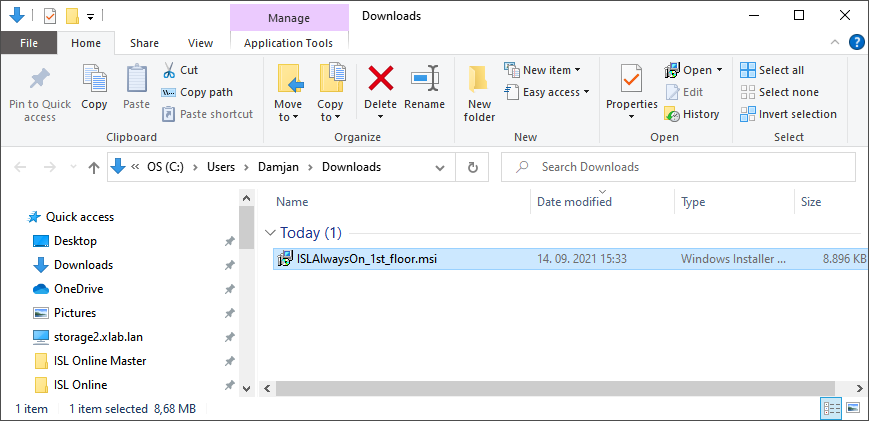
Prepara un eseguibile personalizzato
Se vuoi creare un eseguibile personalizzato e usare l'alias o i tag od altri parametri che non sono inclusi nel collegamento predefinito presentato nei capitoli precedenti, è possibile usare gli argomenti della riga di comando.
- tags "tag1, tag2, tag3"
- push_upgrade (true|false)
- shutdown|shutdown_silent
Distribuire il programma di installazione
Una volta completato il programma di installazione EXE o MSI, puoi condividerlo o distribuirlo in vari modi. Ecco alcuni esempi:
- Usa uno strumento di distribuzione del software di tua scelta
- Distribuisci il programma di installazione nei computer di una rete interna usando un criterio di gruppo
- Invia il file di installazione ad un fornitore in una posizione remota
- Salva il programma di installazione in una chiavetta USB ed installalo nei computer del sito remoto
Impostazioni distribuzione
Modifica le impostazioni nella finestra Impostazioni AlwaysOn ISL e crea un file registro appropriato. È quindi possibile distribuire questo file di registro in più computer ed applicare le impostazioni personalizzate senza doverlo eseguire manualmente in ciascun computer.
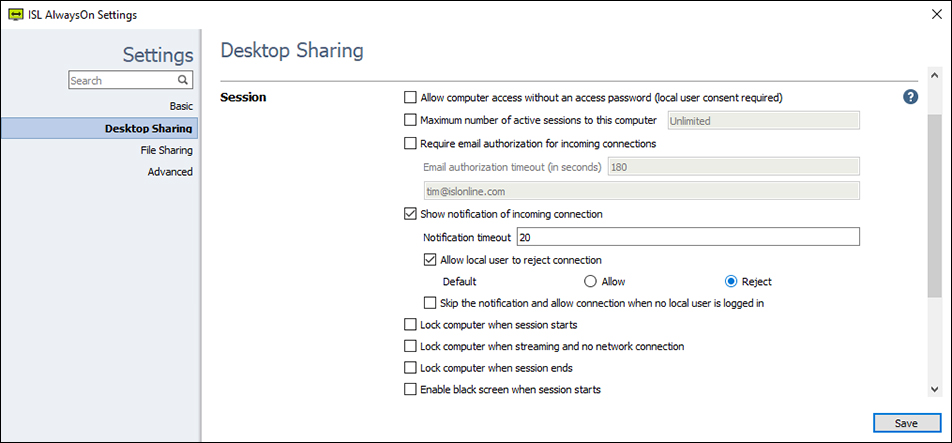
Gestione utenti
Se hai più di un utente nell'account ISL Online, le nostre funzionalità di gestione degli utenti ti aiuteranno a gestire il team in modo efficiente. Scopri come creare utenti, impostare autorizzazioni, condividere computer con utenti selezionati e gestire l'uso delle licenze.
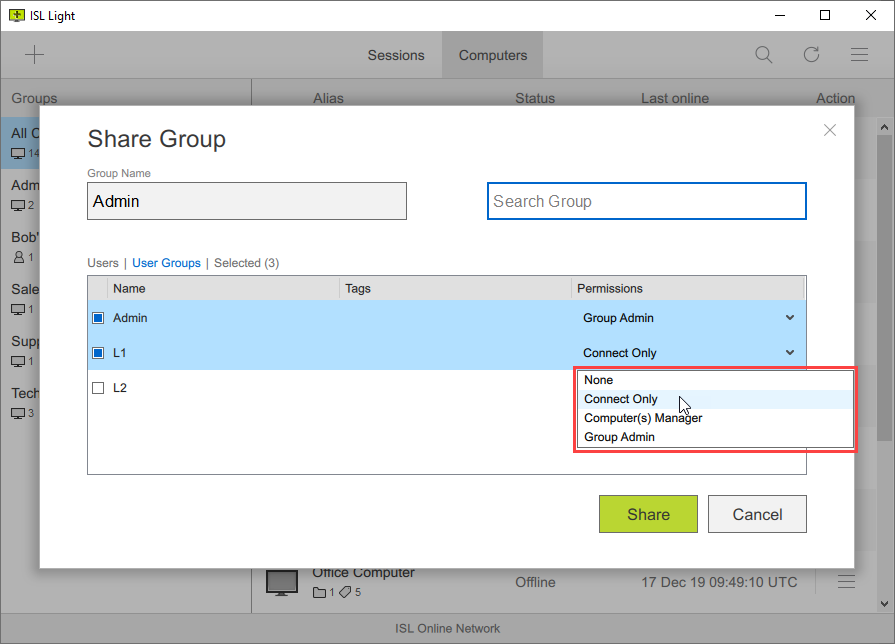
Consenti a più utenti di lavorare da casa
Configura l'accesso remoto in un gran numero di computer nell'organizzazione e prepara i colleghi al telelavoro. Per fare ciò, è necessario eseguire le seguenti operazioni:
- Crea un elenco di utenti (telelavoratori) all'interno della tua organizzazione.
- Distribuisci l'agente di accesso remoto (ISL AlwaysOn) nei computer dell'ufficio.
- Associa i computer dell'ufficio e i telelavoratori per definire quale dipendente ha accesso remoto a quale computer dell'ufficio.
Per guidarti attraverso il processo abbiamo preparato una guida dettagliata.
Aggiornamento in blocco ISL AlwaysOn
Aggiorna ISL AlwaysOn in più computer con un unico comando. Per fare ciò, usa la funzione 'Azioni in blocco' che si trova nell'account ISL Online nella scheda 'Accesso remoto'.
Disinstalla ISL AlwaysOn
Se vuoi rimuovere ISL AlwaysOn da uno o più computer, puoi disinstallarlo. Per disinstallare e rimuovere ISL AlwaysOn da più computer, usa lo strumento di distribuzione.
Licenza Server::
To remove granted connections please reffer to Completely Uninstall ISL AlwaysOn manual..
Continua a leggere: Suggerimenti per la sicurezza